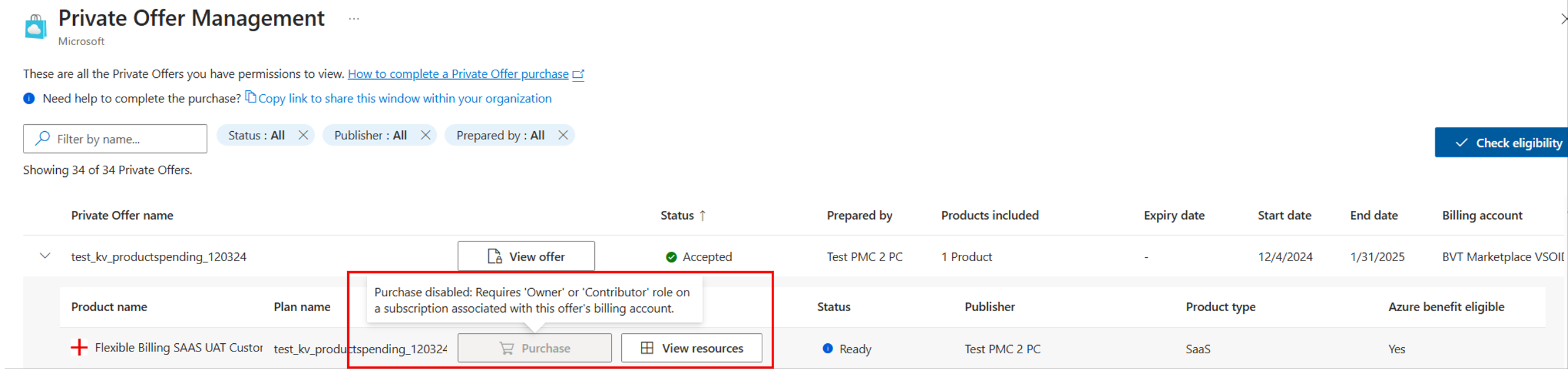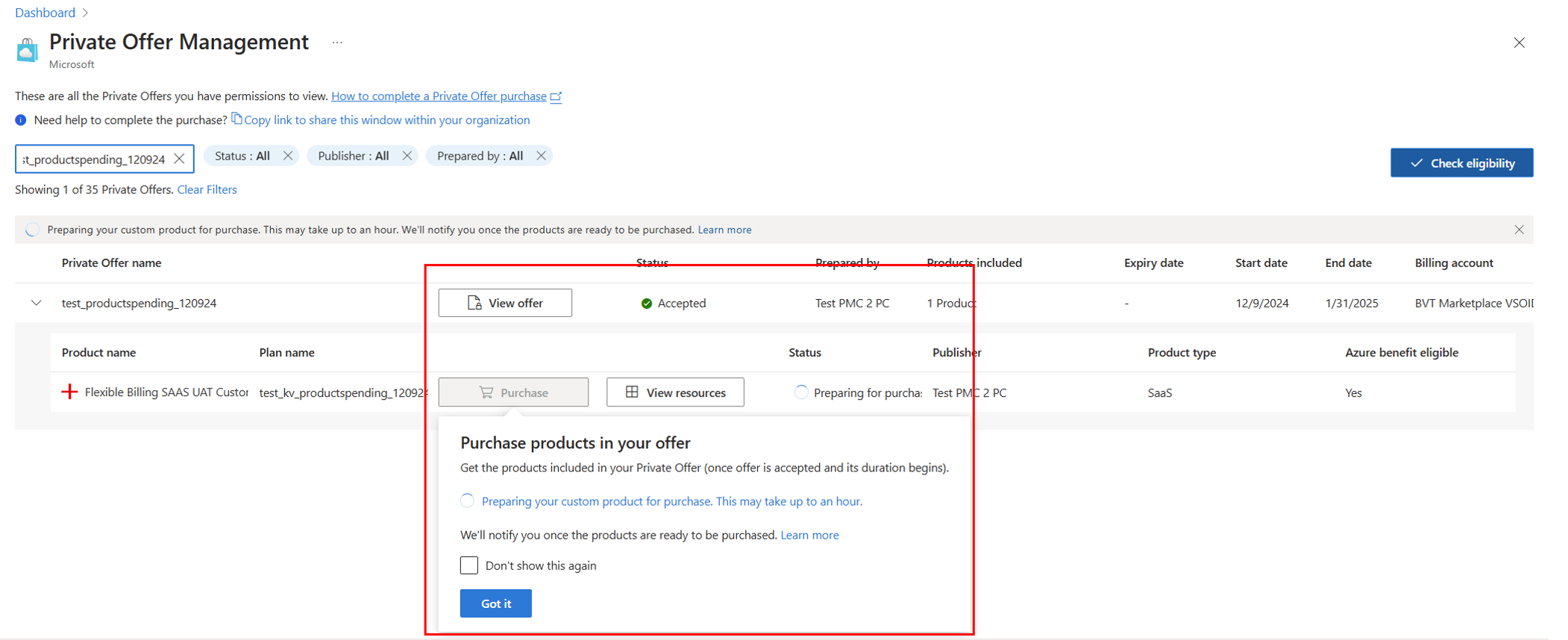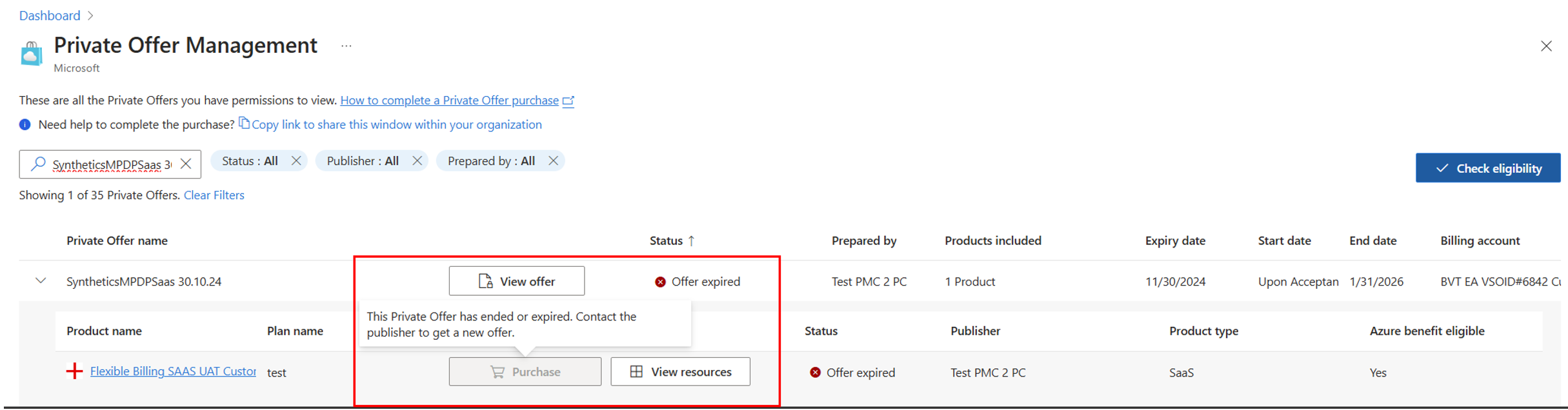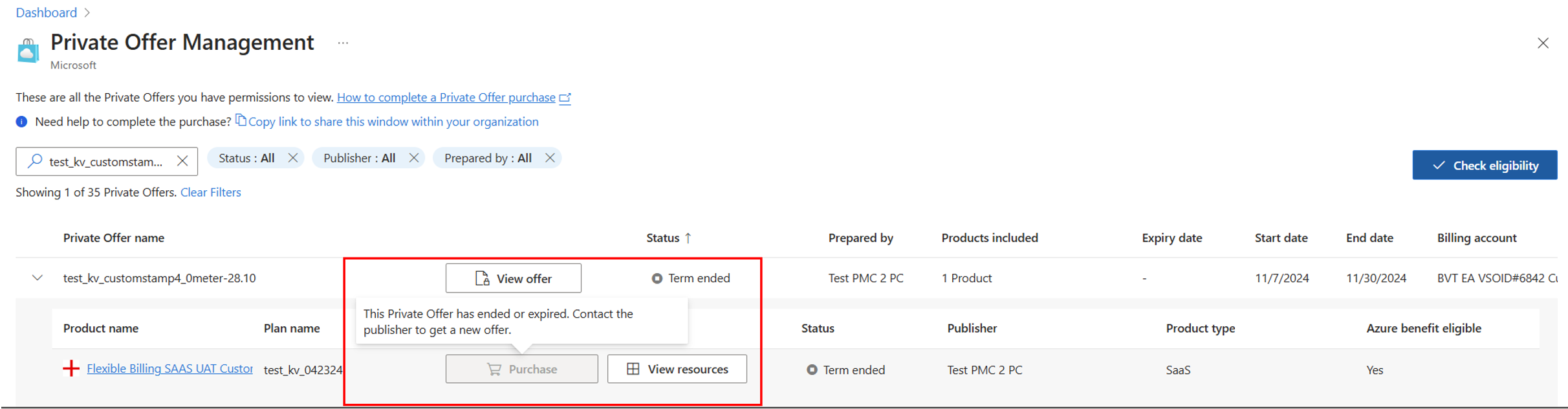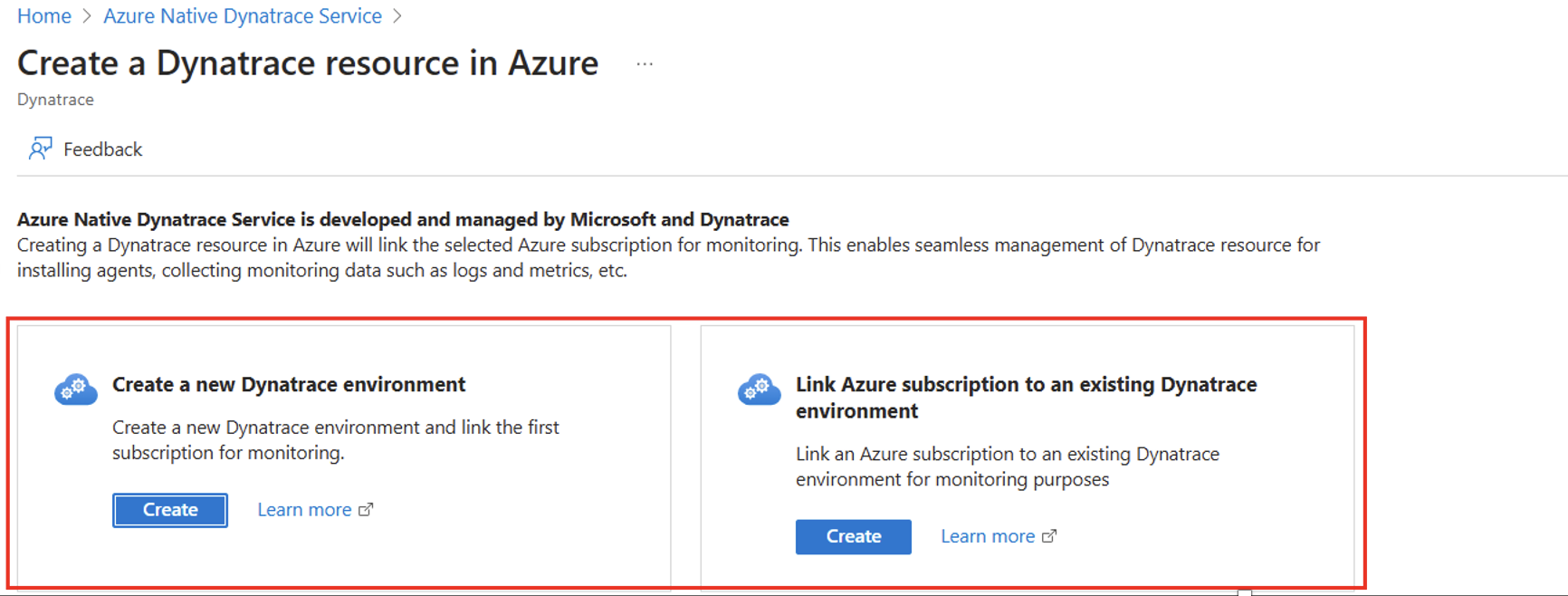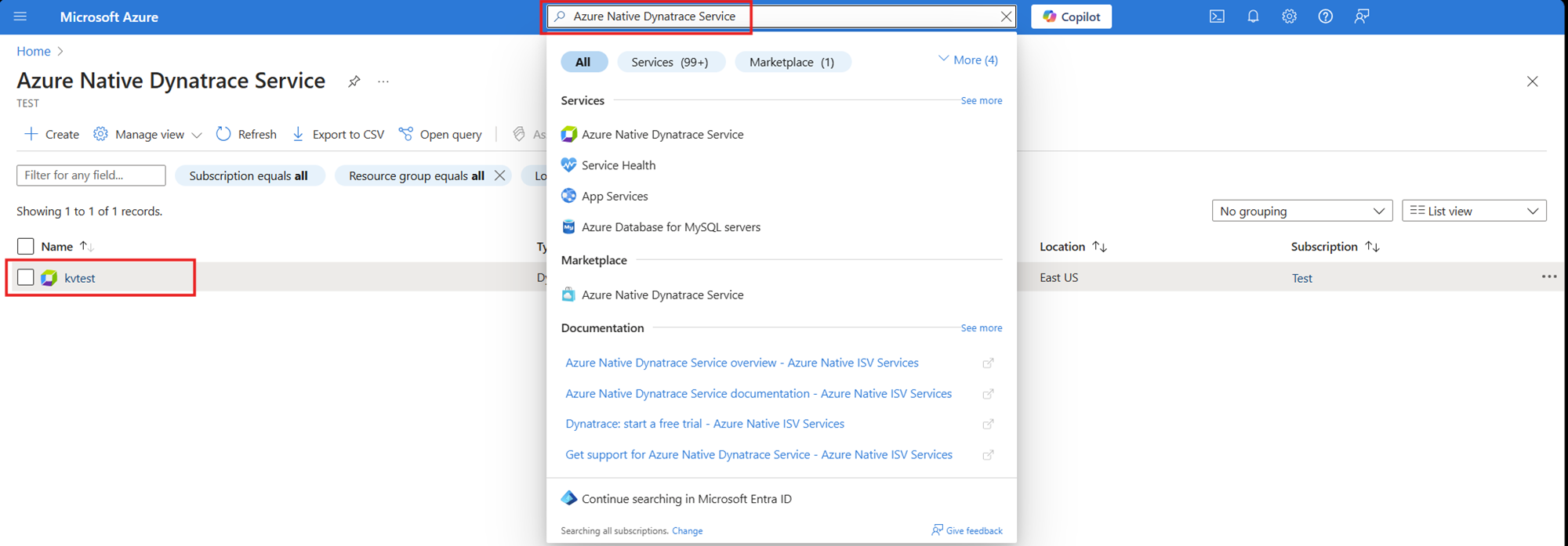Řešení potíží s privátní nabídkou
Nákup soukromých nabídek zahrnuje tři kroky: zobrazení, přijetí a přihlášení k odběru. Tento článek popisuje, jak řešit případné problémy, ke kterým může dojít během těchto kroků.
Jak používat tohoto průvodce odstraňováním potíží
Tento průvodce odstraňováním potíží je uspořádaný podle tří klíčových kroků pro úspěšné nákupy nebo přihlášení k odběru soukromé nabídky. Konkrétní problém najdete v následujících článcích.
- Zobrazení soukromých nabídek
- Přijetí soukromých nabídek
- Nákup a přihlášení k odběru privátních nabídek
Podrobné informace o nákupním toku a požadavcích zákazníků najdete v dokumentaci k nákupu privátních nabídek:
- Krok 1: Příprava účtu na privátní nabídky
- Krok 2: Přijetí privátní nabídky
- krok 3: Nákup nebo přihlášení k odběru privátní nabídky
Tento průvodce odstraňováním potíží se zabývá těmito typy nabídek, které jsou podporovány pro privátní nabídky:
Software jako služba (SaaS)
Profesionální služby
Produkty virtuálních počítačů
Rezervace softwaru virtuálních počítačů (VMSR)
Aplikace Azure a spravované aplikace
Pokud chcete řešit potíže, potřebujete přístup k portálu Azure, abyste mohli otevřít řídicí panel správy privátních nabídek.
V závislosti na problému možná budete muset zkontrolovat role a oprávnění Microsoft Entra a/nebo Azure RBAC, fakturační účeta podrobnosti předplatného Azure.
Pět nejčastějších problémů
- můžu zobrazit soukromou nabídku v správě soukromé nabídky, a stav je Přijato, ale tlačítko pro nákup je neaktivní nebo zakázané.
- můžu vybrat tlačítko koupit, ale když se pokusím přihlásit k odběru, zobrazí se chyba: K provedení tohoto nákupupotřebujete oprávněné předplatné .
- (jenom SaaS) jsem se přihlásil k odběru produktu privátní nabídky, ale fakturace nezačala
- Obdržel(a) jsem od dodavatele odkaz na přijetí soukromé nabídky nebo se mi tato nabídka zobrazuje ve správě soukromých nabídek, ale nemůžu ji zobrazit a přijmout.
- na řídicím panelu Private Offer Management nemůžu najít soukromou nabídku.
Zobrazení soukromých nabídek
Nemůžu najít soukromou nabídku na řídicím panelu Private Offer Management
| Postup kontroly | Jak vyřešit |
|---|---|
| Pokud chcete zobrazit soukromé nabídky na fakturačním účtu pro soukromé nabídky, ujistěte se, že máte jednu z požadovaných rolí. | Ujistěte se, že ve fakturačním účtu spojeném s privátní nabídkou máte jednu z následujících rolí:
Potom zkuste na webu Azure Portal otevřít řídicí panel správy privátních nabídek a vyhledat privátní nabídku. Podrobnosti o požadavcích na role pro nákup soukromých nabídek naleznete v sekci Role a oprávnění. |
Ujistěte se, že ID fakturačního účtu použitého v privátní nabídce odpovídá požadovanému fakturačnímu účtu. A Ujistěte se, že jste přihlášení k fakturačnímu účtu, který se používá v privátní nabídce. |
Obraťte se na dodavatele, který vám poskytl soukromou nabídku, a ujistěte se, že se v privátní nabídce používá správný fakturační účet. A ujistěte se, že jste přihlášeni k adresáři, který je v souladu s fakturačním účtem použitým v privátní nabídce, a zkuste to znovu. Poznámka: Ujistěte se, že ID fakturačního účtu odpovídá předplatnému Azure, které chcete použít k přihlášení k odběru. Id fakturačního účtu najdete ve vlastnostech předplatného Azure. Podrobnosti o získání podrobností o fakturačním účtu najdete v tématu Jak najít ID fakturačního účtu. Pokyny k přepínání adresářů najdete v tématu Switch a správa adresářů. |
Neobdržel(a) jsem odkaz na soukromou nabídku
| Postup kontroly | Jak vyřešit |
|---|---|
| Pečlivě se obraťte na dodavatele, který poskytl soukromou nabídku, že se vám e-mail s odkazem pošle, a ne někomu jinému ve vaší organizaci. Také se ujistěte, že e-mail není ve složce s nevyžádanou poštou. | Přejděte na správy privátních nabídek a zkontrolujte, jestli je možné zobrazit soukromou nabídku. Nebo Dodavatel zodpovídá za odeslání e-mailu s odkazem na soukromou nabídku vám, jako zákazníkovi. Požádejte dodavatele, aby znovu odeslal e-mail. Podrobné pokyny najdete v kroku 2 – přijetí privátní nabídky. |
Nedávno jsem migroval na nový fakturační účet a všechny moje soukromé nabídky se nezobrazují
| Postup kontroly | Jak vyřešit |
|---|---|
| Ujistěte se, že aktuální datum spadá do počátečního a koncového data privátní nabídky. | Když migrujete na nový fakturační účet, soukromé nabídky, které skončily před datem migrace, se nepřevedou. Do nového fakturačního účtu se migrují jenom aktivní soukromé nabídky, které jsou přijaté nebo čekající na přijetí. |
Přijetí privátních nabídek
Obdržel(a) jsem odkaz na přijetí od dodavatele a/nebo vidím soukromou nabídku ve Správě soukromých nabídek , ale nemůžu ji zobrazit a přijmout.
| Postup kontroly | Jak vyřešit |
|---|---|
| Pokud chcete přijmout soukromé nabídky v účtu vyúčtování soukromých nabídek, ujistěte se, že máte jednu z požadovaných rolí. | V fakturačním účtu privátní nabídky musíte mít jednu z následujících rolí:
Podrobnosti najdete v tématu Role a Oprávnění. |
Na stránce přijetí se dají zobrazit podrobnosti o soukromé nabídce, ale tlačítko Přijmout soukromou nabídku je zašedlé nebo deaktivované.
| Postup kontroly | Jak vyřešit |
|---|---|
| Ujistěte se, že jste zaškrtli políčko pro přijetí právních podmínek. | Zaškrtněte políčko Přijmout podmínky a ujednání na stránce Podrobnosti přijetí a aktualizujte stránku přijetí nabídky. Další informace najdete v tématu Kontrola privátní nabídky a přijetí této nabídky. |
Úspěšně jsem přijal(a) soukromou nabídku, ale fakturace se nezačala
| Postup kontroly | Jak vyřešit |
|---|---|
| Pokud chcete dokončit nákup a zahájit fakturaci, ujistěte se, že jste dokončili krok přihlášení k odběru. | Přijetím soukromé nabídky vaše organizace souhlasí s podmínkami a uvedenými cenami nabídek a vytvoří vazbu s dodavatelem. Tato akce ale nezakončuje nákup soukromé nabídky. Abyste nákup dokončili, musíte dokončit krok předplatného a zahájit fakturaci. |
Nákup a přihlášení k odběru privátních nabídek
Můžu zobrazit soukromou nabídku v Správa privátních nabídeka stav je Přijato, ale tlačítko nákupu je neaktivní nebo zakázané.
| Postup kontroly | Jak vyřešit |
|---|---|
Ujistěte se, že máte požadovanou roli správce předplatného pro předplatné ve stejném fakturačním účtu použitém v privátní nabídce. Poznámka: Najeďte myší na tlačítko Koupit, abyste viděli chybu: Nákup je zakázán. Je vyžadována role vlastníka nebo přispěvatele u předplatného spojeného s účtem této nabídky. |
V fakturačním účtu privátní nabídky musíte mít k dispozici jedno nebo více oprávněných předplatných Azure. A Máte jednu z následujících rolí:
Podrobnosti najdete v tématu Role a Oprávnění. Poznámka: Chcete-li zajistit, aby ID fakturačního účtu odpovídalo předplatnému Azure, které chcete použít, získat ID fakturačního účtu z vlastností předplatného Azure. |
| Ověřte, že soukromá nabídka byla spuštěna. Počáteční datum soukromé nabídky musí být stejné nebo dřívější než aktuální datum. | Zkontrolujte počáteční datum privátní nabídky (UTC) v v rámci správy privátních nabídek nebo na stránce podrobnosti o přijetí. Pokud je počáteční datum v budoucnu, počkejte na počáteční datum privátní nabídky, abyste se přihlásili k odběru. Nebo Pokud potřebujete provést transakce okamžitě, požádejte dodavatele, který vám poskytl soukromou nabídku, aby zrušil aktuální soukromou nabídku a vytvořil nový s datem zahájení nastaveným na datum přijetí. Musíte souhlasit se svým dodavatelem, abyste zrušili starou soukromou nabídku a přijali novou nabídku. |
Můžu vybrat tlačítko Koupit, ale při pokusu o přihlášení k odběru se zobrazí chyba: K provedení tohoto nákupupotřebujete oprávněné předplatné .
Nebo
Můžu vybrat tlačítko Koupit, ale když se pokusím přihlásit k odběru, požadované předplatné není k dispozici
| Postup kontroly | Jak vyřešit |
|---|---|
| Ujistěte se, že je v rámci fakturačního účtu privátní nabídky k dispozici alespoň jedno oprávněné předplatné Azure. | V rámci fakturačního účtu privátní nabídky musíte mít k dispozici opravňující předplatné Azure. Poznámka: sponzorovaná a bezplatná předplatná Azure nemají nárok na nákup na marketplace. Pokud nejsou k dispozici žádná předplatná Azure, můžou správci předplatného a fakturace vytvořit nové předplatné Azure v rámci fakturačního účtu, pro který byla vytvořena soukromá nabídka. Po dokončení se ujistěte, že máte požadovanou roli správy předplatného, a zkuste to znovu. Zjistěte, jak vytvořit předplatné: |
| Zkontrolujte, jestli je v rámci fakturačního účtu privátní nabídky k dispozici více než 100 předplatných. | Pomocí globálního filtru předplatného vyberte jenom požadované předplatné a pak to zkuste znovu. Viz Jak použít globální filtr předplatného. |
| Ujistěte se, že předplatné Azure, které hledáte, patří do fakturačního účtu privátní nabídky. | Abyste mohli dokončit krok Přihlášení k odběru, musíte vybrat předplatné Azure v rámci fakturačního účtu soukromé nabídky. Vyhledání předplatného Azure Případně vyberte jiné předplatné Azure nebo vytvořte nové předplatné v rámci fakturačního účtu, ve kterém se vytvoří soukromá nabídka. Po dokončení se ujistěte, že máte požadovanou roli správy předplatného, a zkuste to znovu. Podrobnosti najdete v |
Soukromou nabídku můžu zobrazit na řídicím panelu pro Správa Privátních Nabídek, ale stav je Čekajícía tlačítko nákupu je neaktivní nebo zakázané
Mohu zobrazit soukromou nabídku ve Správa soukromých nabídeka tlačítko Zobrazit + přijmout je modré, ale stav je Čeká na vyřízenía tlačítko Nákup je neaktivní nebo deaktivované.
| Postup kontroly | Jak vyřešit |
|---|---|
| Zkontrolujte modré tlačítko Zobrazit a přijmout pro soukromou nabídku v Správě soukromých nabídek. | Modré tlačítko Zobrazit + přijmout signalizuje, že soukromá nabídka ještě není přijata. Přijměte soukromou nabídku a zkuste to znovu. |
Můžu zobrazit soukromou nabídku v Správa soukromých nabídek, ale stav je Vypršení platnosti nabídky nebo Termín skončil a tlačítko nákupu je neaktivní nebo deaktivované.
Můžu vybrat tlačítko Koupit, ale při pokusu o přihlášení k odběru se zobrazí chyba: Tato nabídka není schválena správcem privátního marketplace pro toto předplatné
| Postup kontroly | Jak vyřešit |
|---|---|
| Zkontrolujte, jestli je pro nákup privátní nabídky povolená kolekce privátního marketplace. | Přidejte plány privátní nabídky do kolekce Private Marketplace a ujistěte se, že je vybrané předplatné Azure dostupné v kolekci, a pak to zkuste znovu. Nebo Aktivujte pravidlo kolekce Povolit soukromé produkty a ujistěte se, že je vybrané předplatné Azure dostupné v kolekci, poté zkuste opakování. Poznámka: Pro přizpůsobené privátní nabídky SaaS nebo VMSR musíte použít možnost pravidla kolekce. |
Tlačítko Koupit je stále modré nebo aktivní, ale už jsem si aktivoval předplatné. Znamená to, že můj nákup není dokončený?
| Postup kontroly | Jak vyřešit |
|---|---|
| Produkty SaaS v privátní nabídce lze zakoupit více než jednou. Zkontrolujte, jestli je váš počáteční nákup dokončený. | U produktů SaaS můžete ověřit, jestli je nákup dokončen, tak že vyhledáte prostředek SaaS, který jste vytvořili při přihlášení k odběru, a zkontrolujete jeho detaily produktu a plánu.
Viz Vyhledáníprostředku SaaS . |
| Váš počáteční nákup se nedokončí. | Soukromé nabídky služeb Azure Apps, Containers, VMSRs a Professional je možné zakoupit pouze jednou. Pokud je tlačítko nákupu modré nebo aktivní, krok přihlášení k odběru se nedokončí. |
Nemůžu se přihlásit k odběru pomocí předplatného CSP (Cloud Solution Provider)
| Postup kontroly | Jak vyřešit |
|---|---|
| Ujistěte se, že vaše předplatné Azure nespravuje poskytovatel cloudových řešení (CSP). | Chcete-li nakupovat mimo předplatné CSP (poskytovatel cloudového řešení), můžete se zaregistrovat do Azure pomocí různých typů účtů, viz rozsahy fakturace a účtů. |
Mohu vybrat Přihlásit se k odběru, ale nepodaří se to a zobrazí se chyba: Registrace pro Azure Marketplace je nastavená pouze pro SKU Free/BYOL nebo Marketplace není povolen pro předplatné Azure
| Postup kontroly | Jak vyřešit |
|---|---|
| Zkontrolujte, zda je politika Povolit nákupy na Azure Marketplace zakázána pro placené nabídky. | Ve spolupráci se správcem fakturace zapněte zásady Povolit nákupy na Azure Marketplace a zkuste to znovu. |
Můžu vybrat přihlásit k odběru, ale selže a zobrazí se chyba: Nemáte přístup k nákupu této nabídky. Požádejte správce IT o další informace
| Postup kontroly | Jak vyřešit |
|---|---|
Ujistěte se, že nákupní politika AllowSelfService pro 3P SaaS nabídky není zakázána. |
Váš globální správce zakázal nákupy SaaS na marketplace. Ve spolupráci s globálním správcem povolte zásady pro nabídky SaaS 3P a zkuste to znovu. Viz Správa samoobslužných nákupů a zkušebních verzí pro vybrané typy nabídek 3P. |
(pouze SaaS) Přihlásil(a) jsem se k odběru produktu privátní nabídky úspěšně, ale fakturace se nezačala
| Postup kontroly | Jak vyřešit |
|---|---|
Ujistěte se, že je krok Nastavit účet dokončený. Nebo Dokončili jste Konfigurace účtu kroku, ale váš nákup není potvrzen dodavatelem. |
Musíte dokončit Nakonfigurovat účet krok, který zahrnuje registraci nákupu na webu dodavatele. Po dokončení tohoto kroku je váš dodavatel zodpovědný za potvrzení nákupu u Microsoftu do 30 dnů od přihlášení k odběru. Viz Krok 3 – Nákup a přihlášení k odběru privátní nabídky: SaaS, krok č. 5. Pokud se domníváte, že jste tento krok už dokončili a úspěšně zaregistrovali nákup na webu dodavatele, ale stále se zobrazí výzva ke konfiguraci účtu v správy SaaS , obraťte se na dodavatele. |
(pouze SaaS) Úspěšně jsem se přihlásil(a) k odběru produktu, ale tlačítko Konfigurace vašeho účtu je šedé nebo nefunkční.
| Postup kontroly | Jak vyřešit |
|---|---|
| Ujistěte se, že máte jednu z požadovaných rolí k přihlášení k odběru, což je také nutné ke konfiguraci vašeho účtu. | Ujistěte se, že jste vlastníkem předplatného nebo přispěvatelem předplatného Azure použitého pro nákup privátní nabídky, a zkuste to znovu. Další informace o požadavcích rolí souvisejících se soukromou nabídkou najdete v části Role a oprávnění. |
(pouze SaaS) Můžu se úspěšně přihlásit k odběru a když vyberu Nakonfigurovat váš účet, Microsoft Entra požádá o oprávnění, než budu moct pokračovat, a nemůžu žádost přijmout
| Postup kontroly | Jak vyřešit |
|---|---|
| Potvrďte u globálního správce, že máte povolené požadované nastavení souhlasu uživatele Microsoft Entra. | Pro nákupy na SaaS marketplace vyžaduje konfigurace vašeho účtu oprávnění Microsoft Entra pro jednotné přihlášení k webu ISV dodavatele. Tento krok je nutný k dokončení nákupu. Pokud nastavení Microsoft Entra vaší organizace nepovoluje souhlas uživatele s aplikacemi, zobrazí se dialogové okno s oznámením, že Potřebujete schválení správcem. Spolupracujte s globálním správcem ve vaší organizaci a udělte souhlas správce pro aplikaci Microsoft Entra dodavatele isV. Po udělení souhlasu zkuste to znovu. Pokud nastavení Microsoft Entra vaší organizace povoluje schválení se souhlasem správce, zobrazí se dialogové okno s informacemi o tom, Požadováno schválení. Můžete přímo požádat o souhlas správce od globálního správce nebo určeného recenzenta. Po udělení souhlasu zkuste to znovu. Pokud nastavení Microsoft Entra vaší organizace umožňuje souhlas uživatele, zobrazí se dialogové okno, které uvádí Požadována oprávnění. Můžete vybrat Přijmout, chcete-li přejít na webové stránky dodavatele ISV. Poznámka: Doporučujeme to udělat pouze pro aplikace Microsoft Entra, které byly publikovány ověřeným vydavatelem . Viz Registrace partnerských aplikací Microsoftu prostřednictvím jednotného přihlašování (SSO). |
(pouze SaaS) Můžu si úspěšně předplatit, vybrat Konfigurovat váš účeta povolit jednotné přihlašování Microsoft Entra, ale na webu dodavatele se zobrazí chyba
| Postup kontroly | Jak vyřešit |
|---|---|
| Obraťte se na dodavatele, jestli je k dispozici jeho registrační stránka marketplace. | Web vašeho dodavatele může v doméně zobrazit chybu, například 500 Vnitřní chyba serveru. Ve spolupráci s dodavatelem ověřte, že jejich tok registrace na tržišti je funkční, a pak znovu zkuste krok Nakonfigurovat účet k dokončení nákupu. |
| Obraťte se na správce sítě a zjistěte, jestli vaše nastavení sítě umožňuje přístup ke stránce registrace na marketplace dodavatele. | Vaše síť může ve vaší doméně zobrazit chybu, která hlásí, že přístup k externí doméně je zablokovaný. Spolupracujte se správcem sítě, abyste doménu registrační stránky tržiště dodavatele zařadili na seznam povolených, a pak to zkuste znovu. V případě potřeby můžete požádat o adresu URL stránky registrace marketplace od dodavatele. |
(pouze SaaS) Používám nabídku azure Native ISV a můžu se úspěšně přihlásit k odběru, ale po přihlášení k odběru se nezobrazuje Konfigurovat váš účet krok. Došlo k problému?
| Postup kontroly | Jak vyřešit |
|---|---|
| Obraťte se na dodavatele a zjistěte, jestli je součástí privátní nabídky služby Azure Native ISV Services, produkt SaaS. | služby Azure Native ISV Services jsou produkty SaaS, které používají přizpůsobený nákupní tok. Přijetí privátních nabídek a přihlášení k odběru těchto produktů je stejné jako SaaS. Není však nutný krok Konfigurovat váš účet. Nákup se dokončí po dokončení kroku přihlášení k odběru. Postupujte podle pokynů od dodavatele při vytváření prostředku služby Azure Native ISV. |
(pouze SaaS) Používám nabídku Azure Native ISV a můžu se úspěšně přihlásit k odběru, ale po přihlášení k odběru se nezobrazuje tlačítko Zobrazit prostředky v správa privátních nabídek. Jak najdu prostředky?
| Postup kontroly | Jak vyřešit |
|---|---|
| Obraťte se na dodavatele a zjistěte, jestli je součástí privátní nabídky služby Azure Native ISV Services, produkt SaaS. | služby Azure Native ISV Services jsou produkty SaaS, které používají přizpůsobený nákupní tok. Pokud chcete zobrazit prostředky, vyhledejte na panelu Azure Search název nativní služby ISV Azure, otevřete zobrazení prostředků a pak vyhledejte a vyberte prostředek služby Azure Native ISV Service. |
Získání podpory
Pokud v tomto průvodci odstraňováním potíží nenajdete, co potřebujete, nebo potřebujete další pomoc, můžete získat podporu vytvořením incidentu podpory na webu Azure Portal.